Las computadoras son máquinas poderosas. Estos dispositivos que la mayoría tenemos sentados en nuestros escritorios o regazos son capaces de hacer cosas increíbles. Desde una intensa edición de video y renderizado de imágenes hasta juegos, redes sociales y todo tipo de trabajo. Pero ¿cuánta energía usan? ¿Cómo medir el consumo de energía de una PC? Sigue leyendo y encontrarás una solución rápida para ti.
Temas relacionados que podrían interesarte:
- NVIDIA RTX 3060 vs. 3060 Ti vs. 3070
- Te explicamos cómo hacer que tu computadora funcione más rápido
- Te contamos qué es el overclock y si te conviene usarlo en tu PC
Cómo medir el consumo de energía con software
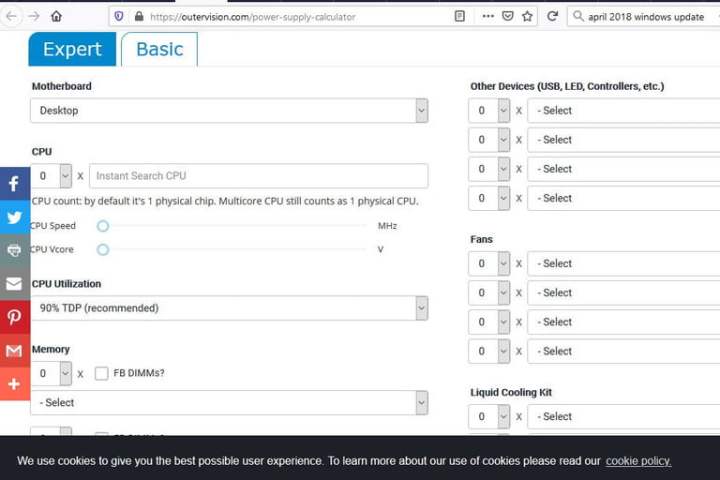
Si necesitas saber cuánta energía está consumiendo tu computadora o laptop, el proceso es relativamente simple. Sin embargo, requerirás algo de hardware adicional y herramientas con software.
El software es excelente para tener una idea instantánea de cómo los componentes individuales de tu computadora están consumiendo energía. Aun así, solo proporcionan una estimación del consumo durante períodos de tiempo relativamente cortos.
Para tener una idea de la cantidad de energía que usa tu computadora, te recomendamos que visites OuterVision, es una calculadora de suministro de energía de uso gratuito. Este servicio es muy detallado, funciona para portátiles y computadoras de escritorio, y lo utilizan tanto los profesionales del hardware y los entusiastas.
La verificación básica permite a los usuarios estimar la energía consumida por el monitor, el almacenamiento, la unidad óptica, la tarjeta de video, la memoria, el procesador y la placa base de tu dispositivo, también tienen en cuenta el tiempo total empleado en el uso de la computadora y en juegos o renderización intensos.
Los usuarios avanzados y los expertos pueden hacer todo lo anterior, así como calcular el consumo de energía para ventiladores, kits y bombas de refrigeración líquida, tarjetas PCI-e, utilización del procesador, múltiples juegos de tarjetas de video y cualquier tecnología adjunta como controladores, teclados, ratones, dispositivos USB y sistemas LED.
Incluso, puedes calcular la energía consumida mediante el overclocking de tu tarjeta gráfica y procesador, comparar la eficiencia de los diferentes componentes y determinar cuánta energía realmente necesita tu computadora.
Otra excelente opción de software es Sidebar Diagnostics, que muestra una versión avanzada del Monitor de recursos nativo de Windows y te permite ver datos sobre el consumo de energía de tu computadora junto con tu GPU, red y controladores activos.
Open Hardware Monitor es otra opción gratuita que vale la pena considerar, ya que monitorea los voltajes, la carga y las velocidades del reloj, los sensores de temperatura y las velocidades de los ventiladores de tu computadora.
Cómo medir el consumo de energía con hardware
Comprar aparatos capaz de medir con precisión el consumo de energía total de tu computadora no es económico. Sin embargo, si necesitas asegurarte de que tienes datos con marca de tiempo y se calcula dentro de un margen de error del 0.5 por ciento, entonces el hardware es el único camino para seguir.
Si deseas obtener las mejores lecturas del uso de energía general de tu computadora, deberás medir la conexión desde un tomacorriente de pared con un medidor de energía externo, como un monitor de uso de electricidad P3 Kill-A-Watt.
Este medidor de energía te permitirá tomar una medición precisa del consumo de energía de tu computadora, disponible en Amazon, Home Depot, ferreterías y otros minoristas por alrededor de $20 a $40 dólares.

Para obtener información más detallada, necesitarás algo como el registrador de enchufe HOBO UX120-018, que cuesta la friolera de $239 dólares. Sin embargo, los usuarios podrán tener una vista instantánea de las variables del enchufe de 120 V en tiempo real y la información de carga totalizados y con marca de tiempo para un análisis de energía detallado. Este dispositivo también mide y registra la potencia y el consumo de tu computadora.
¿Que tan importante es?
Quizás te estés preguntando sobre el consumo de energía de tu plataforma simplemente por curiosidad. Pero más allá de eso, existen algunas razones cruciales por las que deberías saber el tipo de potencia que usa tu PC. Uno de los más comunes es actualizar tu computadora.
Las piezas individuales de hardware, como las nuevas tarjetas gráficas de alta gama, pueden requerir una fuente de alimentación robusta. Antes de salir y comprar esa nueva y costosa tarjeta de video, asegúrate de que no necesitas actualizar también la fuente de alimentación.
Además, si descubres que necesitas actualizar tu fuente de alimentación, conocer los requisitos de energía exactos es esencial. El aumento en el uso de electricidad afectará a otros componentes de tu computadora, e incluso los circuitos de tu hogar pueden influir.
Notarás un aumento en tus necesidades de energía con cualquier actualización de computadora. Por ejemplo, si agregas componentes de alto rendimiento para mejorar tu juego o renderizado, tu computadora necesitará energía adicional. Eso, normalmente significará más cargos en tu factura de electricidad.
Es probable que una computadora de escritorio o portátil de uso diario no cause un impacto significativo en tus pagos mensuales. Sin embargo, es posible que veas un cambio monumental en un sistema de juego.
Más energía también provocará más calor y ruido, ya que tu computadora activará sus ventiladores para evitar que se sobrecaliente. Es mejor prestar mucha atención al uso de energía de tu computadora si te preocupa el calor o el sonido.
Hacer un seguimiento de la energía que usa tu computadora es muy importante Si deseas someterte a actualizaciones significativas del sistema sin tener problemas o preocuparte por el costo de tu factura de electricidad.



